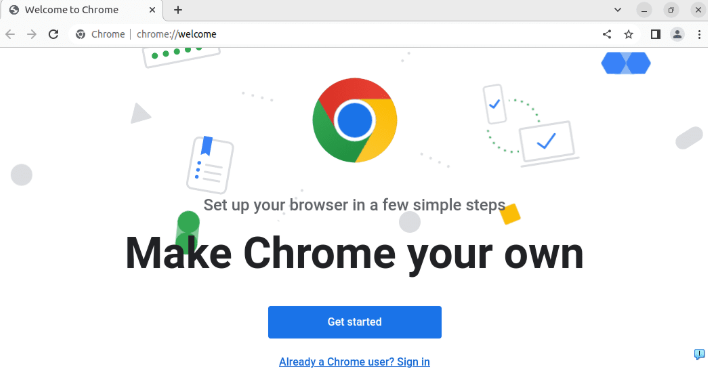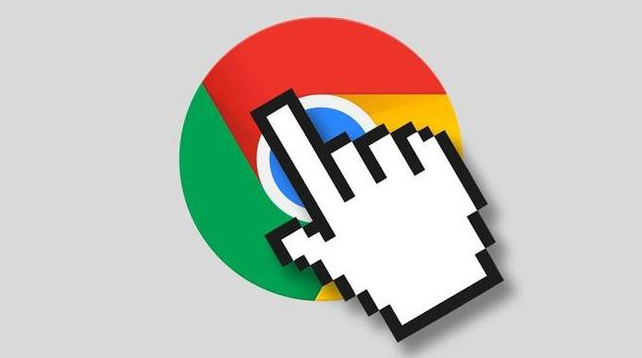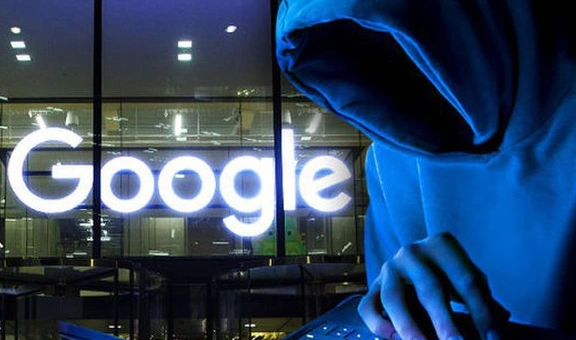一、Chrome插件安装方式
1. 从Chrome网上应用店安装:打开Chrome浏览器,点击浏览器右上角的菜单按钮,选择“更多工具”,然后点击“打开网上应用店”。在网上应用店中,可以通过搜索框查找需要的插件。例如,想要安装广告拦截插件,可以在搜索框中输入“广告拦截”,会出现多个相关的插件供选择。点击想要安装的插件图标,进入插件详情页面,在页面右侧点击“添加到Chrome”按钮,浏览器会提示确认安装,点击“添加扩展程序”即可完成安装。安装完成后,插件图标会出现在浏览器右上角的扩展程序区域。
2. 通过文件安装(适用于已下载的插件文件):如果已经从其他可靠来源下载了插件文件(通常是.crx格式),可以按照以下步骤安装。点击浏览器右上角的菜单按钮,选择“更多工具”,然后点击“扩展程序”。在扩展程序页面中,打开右上角的“开发者模式”开关。此时,页面会出现“加载已解压的扩展程序”按钮。点击该按钮,在弹出的文件选择窗口中,找到之前下载的插件文件并选中,然后点击“确定”按钮,即可完成安装。安装完成后,同样可以在浏览器右上角看到插件图标。
3. 从官方网站下载安装(部分插件支持):有些插件在其官方网站提供了专门的下载和安装链接。访问插件的官方网站,按照网站上的提示进行下载和安装。通常,这种安装方式与从Chrome网上应用店安装类似,但需要注意确保官方网站的真实性和安全性,避免访问到恶意网站导致电脑感染病毒或安装恶意插件。
二、插件安装风险排查技巧
1. 检查插件来源可靠性:在安装插件之前,要确保插件的来源可靠。对于从Chrome网上应用店安装的插件,一般安全性较高,因为应用店对插件进行了一定的审核。但对于从其他网站下载的插件,要仔细查看网站是否正规、是否有良好的口碑。如果不确定插件来源是否可靠,最好不要安装,以免安装恶意插件,导致个人信息泄露或电脑受到损害。
2. 关注浏览器安全提示:在安装插件过程中,浏览器可能会给出一些安全提示。例如,如果插件被识别为可能存在风险,浏览器会弹出警告窗口。此时,要认真阅读提示内容,不要随意忽略。如果确认插件是安全的,可以根据提示进行操作,如选择继续安装或信任该插件。但如果提示信息明确表明插件存在安全隐患,建议不要安装。
3. 查看插件权限设置:安装完成后,可以查看插件的权限设置。点击浏览器右上角的菜单按钮,选择“更多工具”,然后点击“扩展程序”。在扩展程序页面中,找到已安装的插件,点击插件下方的“详情”按钮。在详情页面中,可以看到插件所需的权限列表,如访问浏览历史、修改网页内容等。如果发现某个插件请求的权限过多或与插件功能不符,可能需要谨慎考虑是否继续使用该插件,必要时可以将其卸载。
4. 观察插件对浏览器性能的影响:安装插件后,要观察浏览器的性能是否受到影响。如果插件导致浏览器启动速度变慢、标签页加载时间延长或出现卡顿现象,可能是插件存在问题。可以尝试禁用该插件,观察浏览器性能是否恢复正常。如果禁用后问题解决,可以考虑更换其他类似功能的插件,或者联系插件开发者反馈问题。
5. 及时更新插件:插件开发者会不断修复插件中的安全漏洞和性能问题。因此,要定期检查插件是否有可用的更新。在扩展程序页面中,如果插件有更新,会在插件名称旁边显示“更新”按钮。点击“更新”按钮,浏览器会自动下载并安装最新版本的插件。及时更新插件可以确保其安全性和稳定性,减少因插件问题带来的风险。